在数字化时代,扫描已成为日常工作的重要组成部分。Windows操作系统自带了强大的传真和扫描功能,可以帮助用户轻松完成扫描任务。本文将详细介绍如何利用Windows自带的传真和扫描功能,让您的扫描工作更加高效、便捷。
一、启用Windows传真和扫描功能
检查是否已启用:打开“控制面板”,点击“程序”,然后选择“打开或关闭Windows功能”。在弹出的窗口中,找到“Windows传真和扫描”,如果未勾选,则勾选并点击“确定”进行安装。
安装驱动程序:确保您的扫描仪或传真设备已正确连接到电脑,并安装相应的驱动程序。
二、扫描流程详解
启动传真和扫描程序:在开始菜单中搜索“传真和扫描”,点击打开。
选择扫描源:在程序主窗口中,选择“新扫描”选项。
预览扫描内容:扫描仪开始扫描时,程序会自动弹出预览窗口。在此窗口中,您可以查看扫描效果,并根据需要调整扫描区域。
裁剪和调整:如果扫描区域过大或需要去除空白部分,可以点击预览窗口中的“裁剪”按钮,调整扫描区域。
开始扫描:确认扫描内容无误后,点击“扫描”按钮开始扫描。
保存文件:扫描完成后,点击“保存”按钮,选择保存路径和文件格式,即可将扫描文件保存到电脑中。
三、扫描注意事项
保持扫描仪清洁:定期清理扫描仪,以确保扫描效果。
调整扫描设置:根据扫描文档的类型和需求,调整扫描分辨率、色彩模式等设置。
优化扫描速度:在扫描大量文档时,可以通过调整扫描速度来提高效率。
备份扫描文件:将扫描文件保存在多个位置,以防数据丢失。
使用OCR功能:如果您需要将扫描文档转换为可编辑的文本格式,可以使用Windows传真和扫描中的OCR功能。
通过以上攻略,相信您已经掌握了利用Windows传真和扫描功能高效完成扫描任务的技巧。告别繁琐,让您的扫描工作更加轻松、便捷!